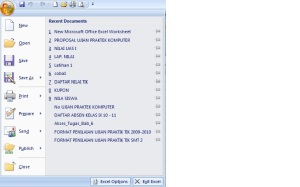Email
adalah singkatan dari electronic mail atau surat elektronik. Pengeritan
E-mail atau electronic mail atau surat elektronik adalah salah satu
jenis layanan internet yang dapat digunakan untuk berkirim surat secara
elektronik. Surat akan dikirim sesuai dengan alamat yang diberikan
kepadanya. Tiap pengguna internet memiliki alamat yang unik, persis
seperti nomor telepon kita. Setiap orang bahkan bisa memiliki lebih dari
satu alamat email sama seperti nomor HP, satu orang bisa memiliki
puluhan nomor bahkan ratusan.
PENGERTIAN EMAIL SECARA UMUM DAN KHUSUS SERTA PENGERTIAN MENURUT PARA AHLI.
Pengertian
Email: Dalam dunia komunikasi modern ini kita mungkin kerap kali
mendengar sebuah istilah yang bernama email. Fungsi dari email ini
adalah untuk mengirim pesan kepada orang lain dengan menggunakan
internet sebagai medianya. Dengan adanya email ini, banyak orang di
belahan dunia yang akhirnya bisa berkomunikasi dengan mudah. Di sisi
lain, email juga berperan penting bagi mereka yang menjalankan aktivitas
bisnis. Bayangkan jika anda melakukan aktivitas bisnis tanpa
menggunakan internet. Hal serupa juga dikemukakan oleh Tom Van Vleck
dalam bukunya yang berjudul The History of Mail. Beliau mengatakan bahwa
internet adalah sebuah media yang sangat penting di era modern ini.
Tanpa adanya internet, dunia ini akan kesulitan dalam melakukan
komunikasi setiap hari.
Email
juga berperan sangat penting bagi beberapa hal, salah satunya adalah
untuk periklanan sebuah produk dan juga fungsi lainnya. Ada kalanya
mungkin anda akan sering melihat ada iklan yang masuk kea kun anda.
Tidak perlu kaget dengan hal ini karena itu berarti ada salah satu
lembaga atau institusi tertentu maupun individu yang menggunakannya
untuk keperluan tersebut. Rich Kawanagh, dalam artikelnya yang berjudul
Top Ten Email Spam List, mengatakan bahwa email memang adalah sebuah
media yang terbaik untuk komunikasi. Namun ada kalanya kita harus sangat
hati-hati karena beberapa email tersebut ternyata adalah Spam!
Apa
itu Spam Email? Spam adalah sebuah email yang akan mengganggu akun
anda. Mengapa? Karena banyak sekali jumlahnya dan ini terkadang akan
bisa memenuhi inbox. Adakah solusi untuk masalah yang satu ini? Tentu
saja ada. Caranya adalah dengan melakukan non aktif spam di akun email
anda. Hasilnya, spam yang masuk akan langsung dihapus dan masuk ke dalam
recycling email. Semua itu mungkin perlu pembelajaran dan keterbiasaan
anda untuk membuka email. Jika anda adalah orang yang sering membuka
email anda setiap hari, ada baiknya jika anda melakukan hal yang satu
ini. Siapa tau anda nantinya akan bisa semakin mudah berinteraksi dengan
banyak pihak karenanya.
Menurut
David Woole, peneliti dari The Emergency of Online Community,
mengatakan bahwa email merupakan sebuah media yang berfungsi sebagai
digital message. Hal ini jelas dikarenakan kini semua orang yang
bersemayam di dunia maya baik itu mereka yang berprofesi sebagai
pebisnis maupun pelajar kini bisa menggunakan internet dengan mudah.
Dari sisi fungsi lainnya, email juga sangat penting bagi anda yang
menggunakan situs tertentu, misalnya anda tergabung dalam situs dan blog
yang selalu memberikan sharing informasi kepada orang lain, setidaknya
anda harus punya email terlebih dahulu agar nantinya anda bisa mudah
untuk mengakses blog maupun situs yang spesifik tersebut.
Satu
hal yang penting adalah internet email juga sangat penting dalam
membuat anda mudah untuk terhubung dengan jejaring sosial. John Rhoton
dalam bukunya yang berjudul Programmer Guide Internet Mail berkata bahwa
email adalah jembatan yang memudahkan mereka untuk melakukan aktivitasi
dan memperoleh informasi di media jejaring sosial. Nah, apa media
sosial yang paling sering digunakan saat ini? Tentu saja ada banyak,
dimana salah satunya adalah facebook dan juga twitter. Jika anda ingin
membuka atau membuat akun untuk jejaring sosial ini maka syarat utama
yang harus anda penuhi terlebih dahulu adalah dengan memiliki akun
email. Tanpa adanya akun ini maka mustahil anda akan bisa membuka akun
jejaring sosial anda dengan mudah.
Ahli
lainnya, Marsha Egan, mengatakan bahwa ada banyak sekali fitur yang
terdapat dalam email yang bisa dimanfaatkan fungsinya dengan baik. Dalam
email, anda akan bisa melihat menu inbox yang berfungsi untuk melihat
siapa yang mengirimi email ke akun anda. Kemudian ada juga fitur lainnya
yaitu sent item yang akan melihatkan kepada anda mengenai email apa
saja yang sudah anda kirim ke orang lain beserta isinya. Ada juga menu
draft yang bisa anda optimalkan untuk mengirim pesan kepada orang yang
anda inginkan beberapa hari kemudian atau nantinya. Email merupakan
sebuah media digital dalam komunikasi yang istimewa.
B. SEJARAH EMAIL
Surat
elektronik sudah mulai dipakai di tahun 1960-an. Pada saat itu Internet
belum terbentuk, yang ada hanyalah kumpulan komputer yang terbentuk
sebagai jaringan.
Konsep
e-mail sendiri pertama kali dikemukan oleh Ray Tomlinson, seorang
computer engineer pada akhir tahun 1971. Ray Tomlinson saat itu bekerja
pada Bolt, Beranek and Newman (BBN) milik lembaga pertahanan Amerika.
Awalnya
Ray bereksperimen dengan sebuah program yang bernama SNDMSG yang bisa
digunakan untuk meninggalkan pesan pada sebuah komputer, sehingga orang
lain yang memakai komputer itu dapat membaca pesan yang ditinggalkan.
Lalu ia melanjutkan eksperimennya dengan menggunakan file protocol yang
bernama CYPNET sehingga program SNDMSG tadi bisa mengirim pesan ke
komputer lain yang berada di dalam jaringan ARPAnet. Itulah awal
terciptanya sebuah ‘e-mail’. Pesan e-mail yang pertama kali dikirim Ray,
dan merupakan e-mail yang pertama di dunia adalah “QWERTYUIOP”. Pada
tahun 1972, Ray mengenalkan icon ‘ @ ‘ sebagai identitas e-mail untuk
memisah user id dan domain sebuah alamat e-mail, yang berarti “at” atau
“pada”.
• veldymashourys : nama kotak surat (mailbox) atau nama pengguna (username) yang ingin dituju dalam mailserver
• gmail.com: nama mailserver tempat pengguna yang dituju, rinciannya:
• gmail: subdomain (milik pemegang nama domain), biasanya merujuk ke suatu komputer dalam lingkungan pemilik domain
• com: menunjukkan bahwa domain ini termasuk kategori bisnis/komersial (commercial)
Sebuah
alamat e-mail terdiri atas dua bagian seperti contoh di atas, yaitu di
sebelah kiri tanda @ disebut user id (paksiman), yang menunjukkan
identitas pemilik e-mail tersebut. User id ini dapat berupa nama
pemilik, singkatan nama, nickname, nomor, atau apapun juga. Sedangkan
teks setelah lambang @ (gmail.com) disebut domain name/hostname, yang
menunjukkan identitas domain tempat e-mail (mail server) tersebut
disimpan.
Mulai
tahun 1980-an surat elektronik sudah bisa dinikmati oleh khalayak umum.
Sekarang ini banyak perusahaan pos di berbagai negara menurun
penghasilannya disebabkan masyarakat sudah tidak memakai jasa pos lagi.
C. ISTILAH DALAM EMAIL.
Istilah-istilah yang sering digunakan dalam menggunakan e-mail adalah :
1. Sign Up : Mendaftarkan diri (menjadi member)
2. Sign In : Pemilik e-mail dapat masuk ke e-mailnya sendiri apabila sudah terdaftar (menjadi member)
3. Compose : Menulis surat baru
4. Inbox : Surat yang masuk ke pemilik e-mail
5. To : Surat akan dikirim ke alamat e-mail yang dituju
6. CC : Surat dikirim secara berantai ke alamat lain
7. BCC : Surat dikirim ke alamat yang dituju tanpa memberi tahu pemilik alamat yang tercantum di alamat CC
8. Draft : Surat yang ditulis tapi belum dikirim
9. Sent : Surat yang terkirim
10. Spam : Surat yang berisi kata-kata yang tidak baik/menganggu
11. Reply : Membalas surat yang diterima
12. Trash : Melihat e-mail yang telah dihapus
13. Bulk : Melihat e-mail yang dicurigai sebagai spam
14. Forward : Meneruskan surat yang diterima untuk disampaikan kepada orang lain
15.
Attachment : Fasilitas pada sebuah program e-mail baik program komputer
maupun webmail yang dapat digunakan untuk mengirimkan file, atau
gambar, yang di ikutsertakan pada e-mail yang akan di kirim.
D. FUNGSI EMAIL
Fungsi email jika terkoneksi dengan internet akan banyak sekali fungsinya, antara lain:
1. Untuk mengirim surat, foto, gambar, ebook, video, dan lain-lain.
2. Digunakan saat mendaftar suatu aplikasi atau sosial network seperti facebook, twitter, instagram, dan lain-lain.
3. Kebutuhan-kebutuhan lainnya seperti kontak person, periklanan, klik bank, dan lain-lain.
E. KLASIFIKASI JENIS-JENIS EMAIL.
Secara garis besar, E-mail dapat dibedakan menjadi dua, yaitu e-mail berbasis SMTP/POP dan e-mail berbasis web.
Berikut Penjelasan dari E-Mail berbasis SMTP/POP dan E-Mail berbasis Web :
- E-mail Berbasis SMTP/POP
E-mail berbasis SMTP/POP (Simple Mail Transfer Protocol/Post Office
Protocol) adalah e-mail yang menggunakan server SMTP/POP, yaitu komputer
yang dapat mengirim e-mail dari pengguna ke alamat e-mail yang dituju
dan sebaliknya. Agar dapat menggunakan fasilitas e-mail pada server
SMTP/POP, pemakai harus mempunyai account di server SMTP/POP. Selain
itu, pemakai juga harus menggunakan software mail client untuk membaca
dan mengirim e-mail dari dan ke server SMTP/POP. Apabila server telah
menyediakan layanan Telnet, maka pengguna dapat masuk ke mesin server,
kemudian menjalankan software mail client pada server. Namun jika server
tidak menyediakan layanan Telnet, maka pengguna harus memiliki software
mail client seperti Ms Outlook, Eudora, Ms Outlook Express, Pegasus,
dan Netscape Communicator. Agar dapat menggunakan software mail client,
pengguna harus melakukkan setting atau pengaturan beberapa informasi,
seperti nama (alamat IP) server SMTP/POP, nama user (user name/user ID),
dan password pada server e-mail.
Pada
server SMTP/POP, semua e-mail yang dikirim ke pengguna dan telah
memiliki account di server akan disimpan dalam sebuah direktori.
Kemudian, saat pengguna menghubungi server, semua e-mail yang ditujukan
kepadanya akan dikirim ke komputer client. Sebaliknya, saat pengguna
ingin mengirim e-mail ke suatu alamat e-mail, maka e-mail tersebut akan
dikirim ke server SMTP/POP dan selanjutnya akan diteruskan ke alamat
yang dituju.
- E-Mail Berbasis WEB
E-mail
berbasis Web berbeda dengan e-mail berbasis POP. Pada E-mail berbasis
Web, pengguna tidak perlu memiliki account POP pada server SMTP/POP
karena akses e-mail dilakukkan melalui Web Mail dengan menggunakan
browser. Di internet, kita dapat menggunakan situs yang menyediakan
layanan e-mail (webmail) gratis seperti : Yahoo (mail.yahoo.com), Google
(Gmail.google.com), Hotmail (
www.hotmail.com), dll.
Selain
E-mail gratis, juga terdapat e-mail langganan melalui ISP (Internet
Service Provider), seperti indonet.com, telkomspeedy.com, wasantara.com,
elganet.com, dan lain-lain. Namun, biasanya e-mail dari ISP merupakan
e-mail berbasis SMTP/POP
F. JENIS-JENIS EMAIL
- Di Tinjau Dari Mekanismenya Dari mekanisme pengiriman dan penerimaannya, terdapat beberapa jenis email antara lain :
a. POP Email
POP
singkatan dari Post Office Protocol. Jalan yang dilalui sebuah email
mirip dengan yang dialami oleh sebuah snail mail, yang mesti melewati
beberapa kantor pos perantara sebelum akhirnya sampai ke tujuan. Akan
halnya dengan email, sebuah email akan melewati beberapa komputer yang
berperan sebagai router atau email server, sebelum akhirnya tiba pada
email server yang ada pada ISP di mana alamat email kita terdaftar.
b. Web-based
Web-based
Email atau email berbasis web dikembangkan dengan tujuan untuk
memberikan jasa email kepada orang yang memiliki akses internet, tetapi
tidak memiliki account email sendiri, atau yang dimiliki bukan akses ke
email server, tapi ke sebuah web server.
Jadi,
orang yang akan mengirimkan email pertama-tama harus mengikuti prosedur
untuk membuat sebuah account email yang pada umumnya disediakan secara
gratis. Setelah selesai kita akan memiliki sebuah account email dengan
user name yang telah kita tentukan dan domain name yang sudah ditetapkan
oleh si pemberi jasa email gratis ini, termasuk dengan password.
Bila
kita akan menulis sebuah email, email tersebut tidak ditulis pada email
client yang konvensional tapi pada sebuah kolom / halaman khusus yang
disediakan untuk itu. Pada kolom / halaman tersebut sudah lengkap dan
tersedia bagian-bagian yang bisa diklik untuk mengirimkan, menyimpan,
dan sebagainya. Bila kita akan mengecek apakah ada email yang ditujukan
untuk kita maka kita akan harus masuk ke bagian inbox yang tentu
disediakan di halaman tertentu di website yang memberikan jasa email
semacam ini. Sekali lagi, semuanya tidak menggunakan email client, tapi
fasilitas yang dibuat khusus pada sebuah website. Contoh untuk ini
banyak sekali, seperti gmail.com, hotmail.com, yahoo.com, dan lain-lain.
c. Email Forwarder
Pengertian
email forwarder adalah sebuah cara untuk membuat alias dari alamat
email kita yang sebenarnya. Sebagai contoh, alamat email saya yang
sebenarnya adalah, akan tetapi saya masih bisa menerima email dari
manapun juga yang dialamatkan kepada inbox untuk alamat email saya yang
asli. Dalam hal ini adalah sebuah email forwarder, karena semua email
yang ditujukan kepada alamat itu akan diteruskan lagi ke alamat yang
sebenarnya
Email
Forwarder adalah sebuah fasilitas yang dulu banyak tersedia secara
gratis, tapi kini sudah banyak yang komersial, dalam arti menuntut kita
untuk membayar sejumlah uang tertentu.
Orang
menggunakan email forwarder dengan berbagai macam alasan. Mungkin
alamat email yang sebenarnya dirasakan terlalu jelas menunjukkan
identitas seseorang, seperti ISP yang digunakan, atau negara asal
pengirim. Alasan lain boleh jadi adalah bila seseorang ingin anonim
dalam sebuah forum diskusi tertentu, atau mungkin menggunakan sebuah
email forwarder dan dengan identitas yang sama sekali lain. Ada pula
yang menggunakan email forwarder untuk menghindari kemungkinan menerima
spamming.
- Ditinjau Dari Segi
Format Isi Pengertian format isi di sini adalah bagaimana penampakan
visual sebuah pesan email. Ada dua macam yaitu :
a. Plain Text
Dengan
plain text, dimaksudkan bahwa tulisan yang kita ketikkan hanya berupa
data dalam format ASCII (American Standard Code for Information
Interchange). Tulisan yang disajikan dalam format plain text sama sekali
tidak memungkinkan kita untuk membuat modifikasi pada tampilan
visualnya, seperti membuat tebal, atau membuat miring sebuah teks,
mengganti warna, ukuran huruf, latar belakang, atau membubuhkan
hiasan-hiasan tertentu.
b. HTML
HTML
singkatan dari HyperText Mark-up Language, yaitu sebuah bahasa standard
yang digunakan untuk menampilkan / mengatur penampilan materi-materi
informasi di internet. Email yang ditulis dengan menggunakan format HTML
akan memungkinkan isinya disusun secara variatif, mulai dari pengaturan
huruf, warna, lay out, sampai peletakan gambar.
Seringkali
bila kita mengirim email ke sebuah forum diskusi / milis ada himbauan
untuk hanya mengirimkan email dalam format plain text saja. Hal ini
disebabkan biasanya email dalam format HTML memiliki ukuran yang lebih
besar dari yang berformat plain text. Alasan lain adalah karena tidak
semua orang dalam sebuah milis menggunakan email client yang bisa
menampilkan HTML, sehingga ketika sebuah email HTML dibuka, isinya hanya
serangkaian kode-kode yang tidak bisa dipahami sama sekali. Sebenarnya
hampir semua email client dewasa ini sudah mendukung format HTML,
sehingga kini jarang ditemui keluhan seseorang yang tidak bisa membaca
sebuah email, hanya karena email yang dibacanya itu dibuat dalam format
HTML. Banyak orang yang memang tidak peduli apakah plain text atau HTML,
tapi pertanyaannya, bila dengan format yang sederhana saja sudah bisa
menyampaikan pesan, mengapa mesti dengan HTML. _^
G. KELEBIHAN DAN KEKURANGAN PENGGUNAAN EMAIL.
-
KELEBIHAN EMAIL ADALAH :
A. Nyaman
Untuk
mengirim surat tidak perlu ke kantor pos, cukup duduk di depan komputer
yang terhubung Internet dan ketik pesan lalu dikirim ke alamat tujuan.
Bahkan sekarang inie-mail bisa dikirim melalui media komunikasi mobile
seperti ponsel dan PDA (Personal Assistant Data).
B. Cepat
Hanya dengan hitungan detik e-mail dapat dikirimkan ke belahan dunia manapun.
C. Murah
Biaya
pengiriman relatif sangat murah dibandingkan penggunaan telepon atau
surat, terutama jika mengirim surat atau interlokal ke luar daerah atau
luar negeri.
D. Hemat sumber daya
Kita
tidak perlu membeli kertas, pulpen, atau memboroskan tinta printer
untuk digandakan lalu dikirimkan ke beberapa orang sekaligus yang tidak
sedikit mengeluarkan biaya.
E. Global
E-mail bisa digunakan oleh siapa saja, di mana saja, dan kapan saja sebagai sarana komunikasi di seluruh penjuru dunia.
F. Reliabel
Kita bisa menyimpan e-mail di server yang tidak akan hilang kecuali dihapus.
G. Pesan multimedia
Pesan yang dikirim tidak hanya sekedar teks (tulisan) saja. Isi e-mail dapat berupa gambar, foto, video, program, bahkan suara.
-
KELEMAHAN EMAIL ADALAH :
A. Salah kirim
Bila sebuah e-mail yang berisi dokumen-dokumen penting salah alamat, maka ada kemungkinan dokumen tersebut disalahgunakan.
B. Rawan penyadapan
Ada kemungkinan e-mail disadap oleh oknum tertentu, sehingga dibutuhkan kehati-hatian dalam mengirimkan pesan rahasia.
C. Pemalsuan identitas
Kita tidak bisa memastikan identitas seseorang hanya dengan mengetahui alamat e-mail yang dimilikinya.
D. Kebanjiran e-mail
Hal ini bisa terjadi karena mailbox sudah terlalu lama tidak dibuka atau dihapus.
Sampah e-mail
Banyak sekali e-mail sampah (junkmail/spam) yang berupa iklan komersial yang tidak kita harapkan.
E. Respon terlambat
Tidak semua orang membaca e-mail setiap hari sehingga ada
kemungkinan balasan akan mengalami keterlambatan.
sumber : http://yana185.pun.bz/pengertian-email-dan-klasifikasi-email.xhtml